フェールオーバー方式の複数 WAN を構成する
開始する前に
- 複数 WAN の機能を使用するには、複数の外部インターフェイスを構成しておく必要があります。必要であれば、次のセクションの手順を使用します: 外部インターフェイスを構成する。
- 選択する複数 WAN 方法の要件をしっかり理解できるよう、次を参照してください:複数 WAN について および 複数 WAN 方式について。
Firebox T10 では、複数 WAN はサポートされません。複数 WAN は、Fireware v12.3 以降を搭載した Firebox T15 デバイスでサポートされています。特定のケースでは複数 WAN はサポートされていませんが、Firebox T10 と T15 ではモデム フェールオーバーがサポートされています。これは、Fireware v12.1 以降にアップグレードした後 (モデムが外部インターフェイスに変換される) でも同様です。詳細については、モデム フェールオーバーを構成する を参照してください。
インターフェイスを構成する
- ネットワーク > 複数 WAN の順に選択します。
- 複数 WAN モード ドロップダウン リストで、フェールオーバー を選択します。
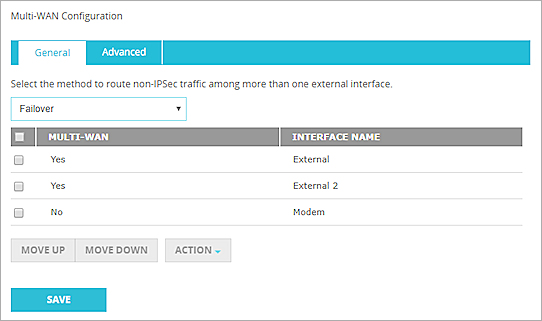
- リストからインターフェイスを選択して、上に移動 または 下に移動 をクリックしてフェールオーバーの順番を設定します。一覧の最初のインターフェイスがプライマリ インターフェイスです。
- 構成を完了するために、次のセクションの説明に従って Link Monitor 情報を追加する必要があります: Link Monitor を構成する。
複数 WAN の詳細構成オプションの詳細については、次を参照してください: 複数 WAN の詳細設定。
- 保存 をクリックします。
- ネットワーク > 構成 の順に選択します。
- 複数 WAN タブをクリックします。
- [複数 WAN 構成] セクション ドロップダウン リストで、フェールオーバー を選択します。
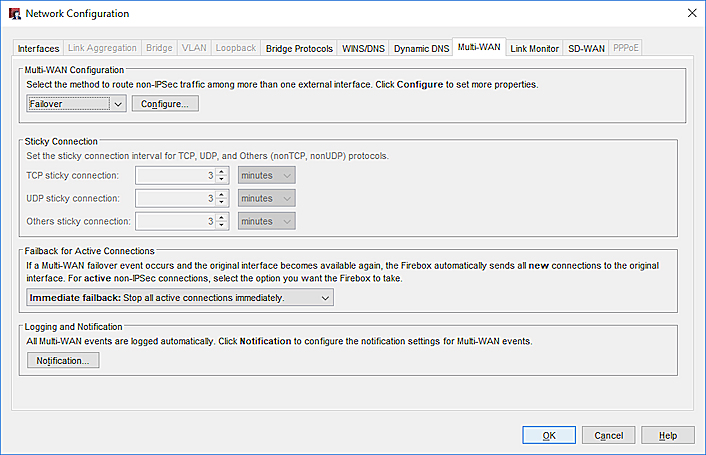
- 構成 をクリックしてプライマリ 外部インターフェイスを指定し、構成のバックアップ外部インターフェイスを選択します。含める 列で、フェールオーバー構成で使用する各インターフェイスのチェックボックスをオンにします。
- 上へ移動 または 下へ移動 をクリックしてフェールオーバーの順番を設定します。一覧の最初のインターフェイスがプライマリ インターフェイスです。
- 構成を完了するために、次のセクションの説明に従って Link Monitor 情報を追加する必要があります: Link Monitor を構成する。
複数 WAN の詳細構成オプションの詳細については、次を参照してください: 複数 WAN の詳細設定。
- OK をクリックします。
フェールオーバーの順序を変更する
複数 WAN のリストの最初のインターフェイスがプライマリ インターフェイスです。プライマリ インターフェイスが無効になった場合、Firebox は複数 WAN 構成内の次の外部インターフェイスに全トラフィックを送信します。
フェールオーバーの順序を変更するには、リスト内でインターフェイスを上下に手動で移動する必要があります。
- ネットワーク > 複数 WAN の順に選択します。
- 複数 WAN モード ドロップダウン リストで、フェールオーバー を選択します。
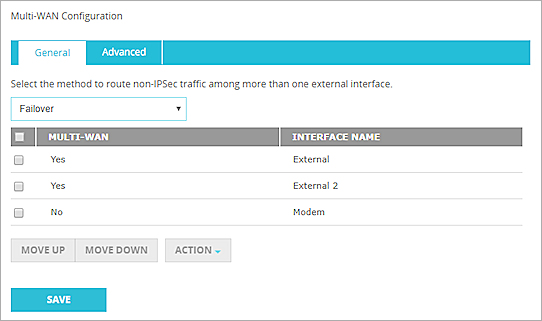
- リストからインターフェイスを選択して、上に移動 または 下に移動 をクリックしてフェールオーバーの順番を設定します。
- 保存 をクリックします。
- ネットワーク > 構成 の順に選択します。
- 複数 WAN タブをクリックします。
- [複数 WAN 構成] セクション ドロップダウン リストで、フェールオーバー を選択します。
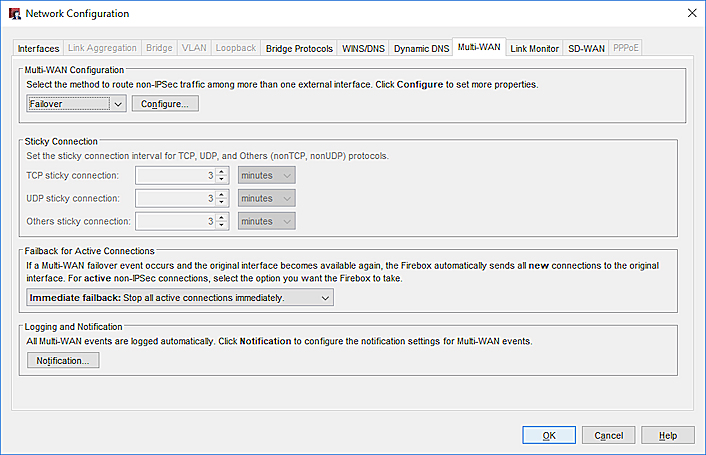
- 構成 をクリックします。
- 上へ移動 または 下へ移動 をクリックしてフェールオーバーの順番を設定します。
- OK をクリックします。